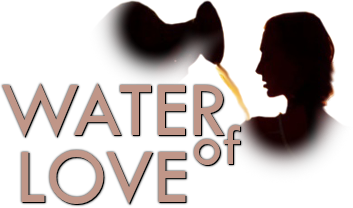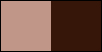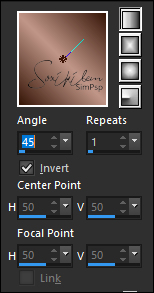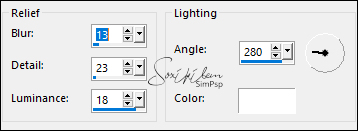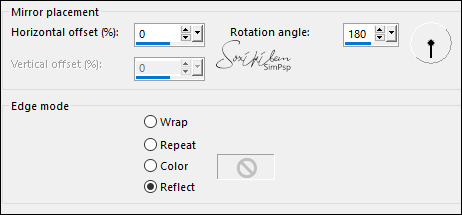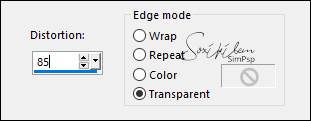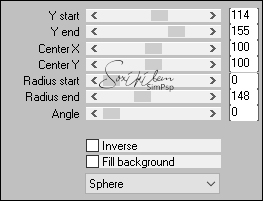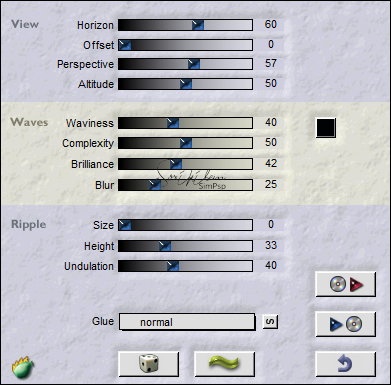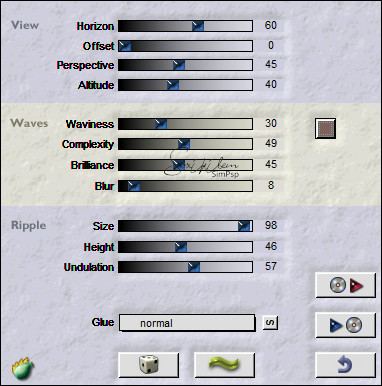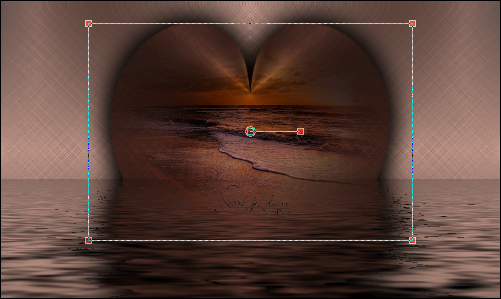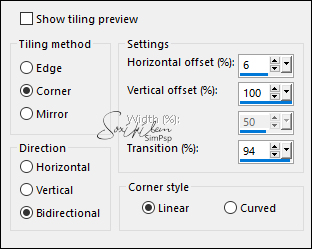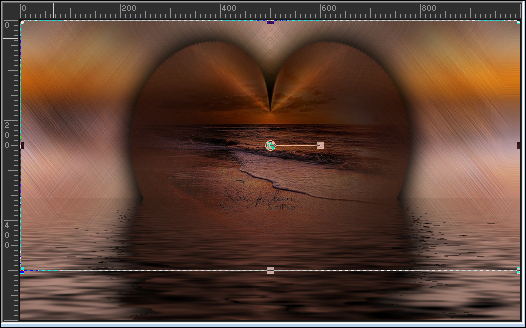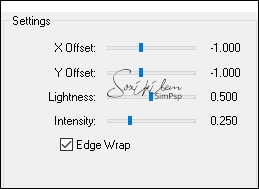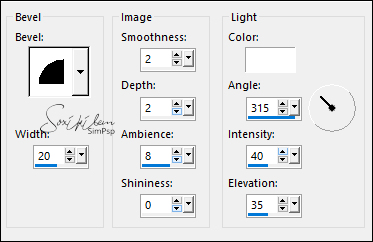|
TRADUÇÕES: Obrigada aos nossos tradutores!
MATERIAL 1 Tube Principal à sua escolha 1 Misted Paisagem à sua escolha tituloWaterOfLoveXiki Selections: Selection6Xiki (Salvar as seleções na pasta Selections do PSP)
Plugins Transparency > Eliminate Black Mura's Meiste > Pole Transform FM Tile Tools > Saturation Emboss Flaming Pear > Flood
NOTA:
- Fique à vontade para alterar os Blends e
Opacidade de acordo com o material
Execução
1 - Abrir o material no PSP, duplique e feche o original. Escolher duas cores para trabalhar. Foreground #c09688 Background #361608
2 - Abra uma imagem transparente de 1000x600px. Pintar com um Gradiente Linear formado pelas cores escolhidas.
3 - Adjust > Blur > Gaussian Blur: 20. Effects > Texture Effects > Sandstone:
4 - Effects > Reflection Effects > Rotating Mirror:
Layers > Duplicate. Image > Mirror > Mirror Vertical. Layers > Properties > General > Blend Mode: Difference. Layers > Merge > Merge Down.
5 - Effects > Plugins > Transparency > Eliminate Black.
6 - Layers > New Raster Layer. Pintar com a cor do foreground (cor mais clara). Layers > Arrange > Move Down.
7 - Ativar a Layer Raster 1. Effects > 3D Effects > Drop Shadow: 0, 0, 100, 1, Color: #000000 (preto) Edit > Repeat Drop Shadow.
8 - Layers > Merge > Merge Down. Layers > Duplicate. Image > Resize: 80%, all layers desmarcado. Effects > Geometric Effects > Perspective Horizontal:
9 - Layers > Duplicate. Image > Mirror > Mirror Horizontal. Layers > Merge > Merge Down. Effects > Plugins > Mura's Meiste > Pole Transform:
10 - Image > Resize: 80%, all layers desmarcado. Com a ferramenta Pick Tool, posicionar: Position X: 219, Position Y: 39.
11 - Ativar a Layer Raster 2. Effects > Plugins > Flaming Pear > Flood:
12 - Ativar a Layer Copy of Raster 2. Effects > Plugins > Flaming Pear > Food. Clique no quadrado da cor e escolha uma cor clara no seu trabalho.
13 - Layers > Properties > General > Blend Mode: Multiply. Effects > 3D Effects > Drop Shadow: 0, 0, 100, 80, Color: #000000 (preto)
14 - Ative a Layer Raster 2. Edit > Copy no Misted Paisagem. Edit > Paste as New Layer. Resize se for necessário. Adjust > Sharpness > Sharpen.
15 - Ativar a Layer de baixo (Raster 2). Layers > New Raster Layer. Selections > Load/Save Selections > Load Selection From Disk: Selection6Xiki. Edit > Copy no Misted Paisagem. Edit > Paste Into Selection. Selections > Select None.
16 - Effects > Image Effects > Seamless Tiling: Side By Side.
17 - Adjust > Blur > Motion Blur: Angle 50, Strength 100. Edit > Repeat Motion Blur. Effects > Edge Effects > Enhance. Edit > Repeat Enhance Edges. Layers > Duplicate. Image > Mirror > Mirror Horizontal. Layers > Merge > Merge Down.
18 - Com a ferramenta Pick Tool, Mode Scale, puxe para baixo até a medida 500.
Adjust > Sharpness > Sharpen.
19 - Ativar a Layer abaixo (Raster 2). Layers > Duplicate. Layers > Properties > General > Blend Mode: Multiply.
20 - Layers > Duplicate. Effects > Geometric Effects > Perspective Horizontal: 95, transparent. Effects > Geometric Effects > Perspective Horizontal: -95, transparent. Com a ferramenta Pick Tool, posicionar: Position X: 0, Position Y: 318.
21 - Effects > 3D Effects > Drop Shadow: 30, 0, 100, 80, Color: #000000 (preto) Layers > Arrange > Move Up. Layers > Properties > General > Blend Mode: Multiply. Com a ferramenta Eraser apague a parte deste retângulo que fica dentro do coração, lembrando que precisa apagar a sombra também.
Veja como ficou o meu.
22 - Ativar a Layer do Topo. Edit > Copy no Tube Principal. Edit > Paste a New Layer. Resize se for necessário e posicione. Se for usar o tube do tutorial, eu dei um resize de 60%, Pick Tool: Position X 298, Position Y 158.
23 - Image > Add Borders > Symmetric: 1px cor background. Edit > Copy. Selections > Select All. Image > Add Borders > Symmetric: 10px com qualquer cor. Selections > Invert. Edit > Paste Into Selection. Adjust > Blur > Gaussian Blur: 20. Effects > Plugins > FM Tile Tools > Saturation Emboss: Default.
Selections > Select None.
24 - Image > Add Borders > Symmetric: 1px cor background. Selections > Select All. Image > Add Borders: 20px com qualquer cor. Selections > Invert. Edit > Paste Into Selection. Adjust > Blur > Gaussian Blur: 20. Effects > Plugins > FM Tile Tools > Saturation Emboss: Default.
25 - Effects > 3D Effects > Inner Bevel:
Edit > Repeat Inner Bevel. Selections > Select None.
26 - Edit > Copy no tituloWaterOfLoveXiki. Edit > paste as New Layer. Com a ferramenta Pick Tool, posicionar: Position X: 32, Position Y: 296. Layers > Properties > General > Blend Mode: Hard Light.
27 - Layers > Duplicate. Com a ferramenta Pick Tool, posicionar: Position X: 32, Position Y: 59. Layers > Properties> General > Blend Mode: Dodge, Opacity: 10%.
28 - Aplicar sua marca d'água ou assinatura.File > Export > JPEG Optimizer.
CREDITOS: Tutorial & Art by Soxikibem Tube Principal by L&B Tubes - Misted by Soxikibem
Sinta-se à vontade para enviar suas versões. Terei todo o prazer em publicá-las em nosso site.
|